3 USB 연결 설정하기 | RØDECaster Pro II 한국어 사용자 가이드

본문
|
USB 연결 설정하기
|
RØDECaster Pro II는 놀랍도록 유연한 오디오 프로덕션 도구입니다. 팟캐스트, 라이브 스트리밍, 음악 프로덕션의 작업 흐름을 향상시키기 위한 강력한 기능들로 가득하죠. 여기에는 세 개의 USB 오디오 장치를 사용할 수 있는 두 개의 USB 단자와 Mix-Minus, 서브 믹스와 멀티트랙 녹음을 위한 호스트 구성 옵션이 포함됩니다.
이러한 기능들은 유연성이 높은 한편, 꽤 독특하기도 합니다. 이 가이드에서는, RØDECaster Pro II 믹서와 USB 구조가 작동되는지, 각각의 USB 단자는 기능이 어떻게 다르고 어떻게 사용되는지, 멀티트랙 녹음, 원격 통화, 서브 믹스, Mix-Minus 등이 어떻게 작동되는지 설명합니다.

|
RØDECaster Pro II의 믹서 구조 이해하기 RØDECaster Pro II는 여러 개의 음원 소스의 레벨을 완전히 제어하고, 처리하는 등, 믹싱을 위한 강력한 오디오 콘솔입니다. 총 아홉 개의 입력이 있습니다 (마이크, 악기, 기타 장치 연결을 위한 네 개의 XLR/TRS 단자, 스마트폰이나 다른 장치를 무선으로 연결할 수 있는 Bluetooth, 효과음 재생을 위한 스마트 패드(SMART Pads), 세 개의 USB 오디오 입력 장치). 각각의 입력은 RØDECaster Pro II의 믹서에 할당 된 페이더로 소리를 보냅니다. 이는 컨텐츠의 완벽한 믹스를 만들기 위해 각각의 음원 소스를 독립적으로 제어할 수 있게 해줍니다. RØDECaster Pro II는 헤드폰과 스피커 출력, USB 오디오 인터페이스를 비롯한 여러 개의 오디오 출력을 가지고 있습니다. 하지만, 기본적으로는, 메인 오디오 믹스(입력된 오디오가 합쳐진 소리를 의미합니다)는 전체 출력에 대해 동일하게 보내진다는 것을 알고 있어야 합니다. 즉, 헤드폰에서 들리는 소리, 스피커에 출력되는 소리, USB 오디오 인터페이스에 보내지는 소리는 완전히 동일하다는 것을 의미합니다. 그렇지만 각각의 오디오 입력을 USB 출력을 포함한 열 개의 출력에 직접 라우팅 할 수도 있고, 각각의 서브 믹스를 사용하여 입력 레벨과 뮤트를 조절할 수도 있습니다. 서브 믹스에 대해 배우려면 '채널 및 출력 세팅하기' 페이지에서 알아보세요. 여기에서는 USB 채널에 대해 중점적으로 다룹니다. |
 |
물리적 USB 단자 이해하기
RØDECaster Pro II는 두 개의 USB 단자를 가지고 있으며 1과 2로 프린트 되어 있습니다. 둘 다 오디오 연결을 제공하는 한편, 아래와 같이 기능이 살짝 다릅니다.
| USB 1 | USB 2 | |
| USB 오디오 장치 | RØDECaster Pro II 메인 RØDECaster Pro II 채팅 |
RØDECaster Pro II 보조 |
| microSD 카드의 데이터 전송 | 가능 | 불가능 |
| iOS 연결 (RØDE SC15 또는 SC19 케이블 사용) | 불가능 | 가능 |
| 안드로이드 연결 | 가능 | 가능 |
| 멀티트랙 출력 | 가능 (메인 장치만) | 가능 |
| Mix-Minus | 가능 | 가능 |
| 커스텀 라우팅 | 가능 | 가능 |
| RØDE Central 연결 | 가능 | 불가능 |
| USB 저장 장치 연결 | 가능 | 가능 |
각각의 단자 기능을 이해하면 무엇이 적합한 설정인지 결정하는데 도움이 됩니다. 일반적으로는, USB 1 단자에는 메인 컴퓨터를 연결해야 합니다. USB 2 단자에는 스마트폰, 서브 컴퓨터, USB 1과 동일한 컴퓨터와 같은 보조 장치를 연결할 수 있습니다.
듀얼 PC 환경에서는, 각각의 컴퓨터의 역할에 맞는 적절한 USB 포트를 사용할 수 있습니다. 이는 컴퓨터를 스트리밍에 사용할지, 채팅에 사용할지, 컨턴츠나 게임 플레이를 위해 사용할지에 따라 달라집니다.
Pro Tip
RØDECaster Pro II를 컴퓨터 한 대에서만 사용하는 경우, USB 1과 USB 2 단자를 한 컴퓨터에 동시에 연결하면 컨텐츠를 만들 때마다 매번 뺐다 끼웠다 할 필요 없이 위에 있는 모든 기능을 사용할 수 있습니다.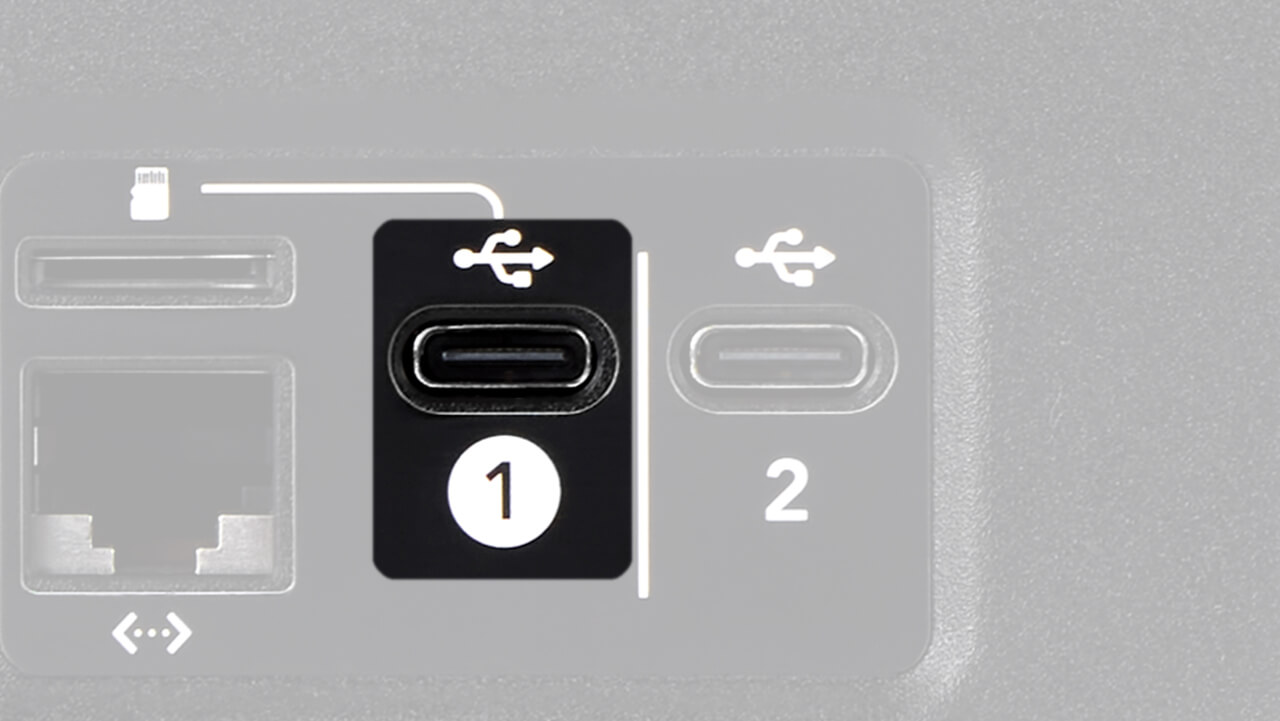 |
USB 메인(USB Main) RØDECaster Pro II의 메인 출력은 'RØDECaster Pro II Main'이라고 불립니다. 컴퓨터에서 이 장치를 사용하려면, RØDECaster Pro II 뒷면의 USB 1 단자를 컴퓨터에 연결하세요. 그러면 'RØDECaster Pro II Main'가 오디오 장치 목록에 나타납니다. 참고: 'RØDECaster Pro II Chat'이 같이 나타나는데, USB 1 단자에서 동일하게 사용 가능합니다. (USB Chat을 사용하는 방법은 아래에서 살펴보세요). |
Pro Tip
Mac 컴퓨터를 사용하는 경우, 장치를 바로 연결하고 곧바로 메뉴바의 스피커 아이콘을 클릭하면 가끔 장치 목록이 업데이트 되지 않을 수 있습니다. RØDECaster Pro II를 연결했는데 메뉴바에서 선택할 수 없다면, 오디오 환경설정에 가면 사용 가능한 모든 장치가 표시될 것입니다.'RØDECaster Pro II Main'을 컴퓨터의 기본 오디오 장치로 설정했다면, 컴퓨터의 오디오가 페이더에 할당하여 사용할 수 있는 USB 1 오디오 입력을 통해 RØDECaster Pro II에 전달될 것입니다.
또한 전체 오디오 믹스가 RØDECaster Pro II에서 동일한 오디오 인터페이스를 통해 컴퓨터로 전달될 것입니다 (커스텀 라우팅을 사용하지 않았을 때에 한함. 아래에서 설명). 그리고 소프트웨어에서 입력 장치로 사용이 가능합니다 (예: DAW와 같은 오디오 편집 프로그램, 스트리밍 소프트웨어, 의사소통 앱).
기본적으로는, 'RØDECaster Pro II Main'은 스테레오 USB 출력이지만, 설정 > '출력' > '멀티트랙' > 'USB'에 가서 '끔'을 풀면 멀티트랙으로도 사용할 수 있습니다. 멀티트랙 모드에서는, DAW와 같은 소프트웨어에서 녹음할 때 RØDECaster Pro II에서 설정한 각 트랙을 따로따로 녹음할 수 있습니다.
참고: 멀티트랙 모드가 꺼져 있으면, 'RØDECaster Pro II Main' 오디오 장치는 'RØDECaster Pro II Main Stereo'로 나타날 것입니다. 켜져 있으면 'RØDECaster Pro II Main Multitrack' (Mac)으로 나타나거나 그냥 'RØDECaster Pro II Main' (Windows)이라고 나타날 것입니다.
'RØDECaster Pro II Main Multitrack' 오디오 장치에서는 16개의 오디오 채널을 사용할 수 있으며, 다음과 같은 순서로 되어 있습니다.
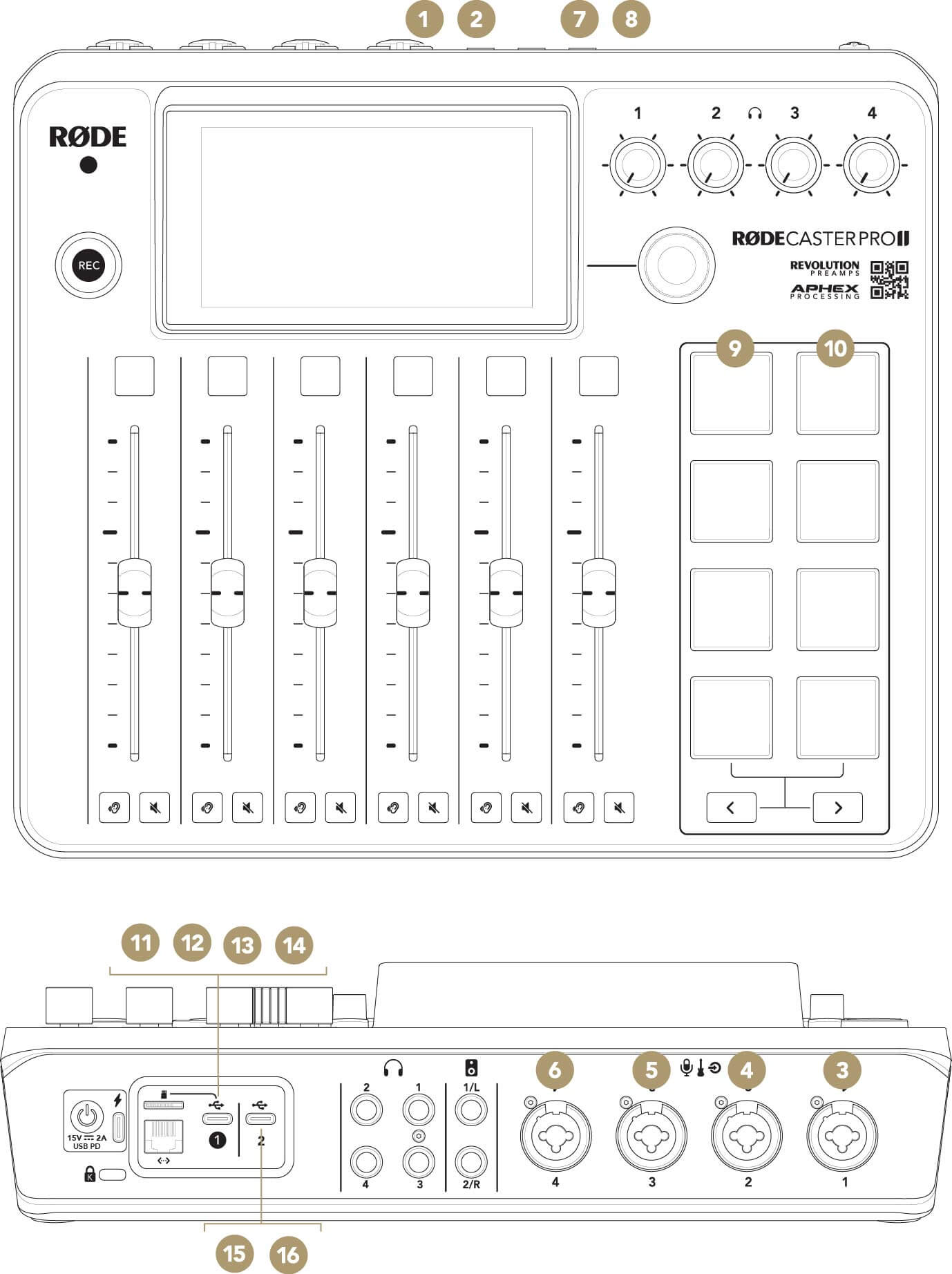 |
|
| Mix L | |
| Mix R | |
| XLR/TRS 1 | |
| XLR/TRS 2 | |
| XLR/TRS 3 | |
| XLR/TRS 4 | |
| Bluetooth L | |
| Bluetooth R | |
| 스마트 패드(SMART Pads) L | |
| 스마트 패드(SMART Pads) R | |
| USB 메인 L | |
| USB 메인 R | |
| USB Chat L | |
| USB Chat R | |
| USB 보조 L | |
| USB 보조 R | |
소프트웨어나 앱에서 사용하려는 채널을 선택할 수 없다면, 멀티트랙 모드를 끄는 것을 권장합니다. 일부 소프트웨어(Ecamm Live)에서는 멀티트랙 오디오 장치를 인식하면 자동으로 16 채널을 합치는데, 뮤트, 페이더 조절, 음성 효과를 사용할 때 원치 않은 결과가 나타날 수 있습니다.
또한 Windows PC에서 브라우저 기반의 스트리밍 플랫폼 (restream.io 등)을 사용하는 경우에도 멀티트랙 모드를 끄는 것을 권장합니다. 스트리밍 플랫폼이 'RØDECaster Pro II Main Multitrack'을 음원 소스로 선택하지 못할 수 있기 때문입니다. 이는 브라우저 기반 소프트웨어가 멀티트랙 오디오 장치를 제대로 인식하지 못하는 제한 사항 때문입니다.
RØDECaster Pro II 사용자 가이드에서 멀티트랙 녹음을 설정하는 방법을 알아보세요.
Pro Tip
Windows PC에서 브라우저 기반 스트리밍 플랫폼 (restream.io 등)을 사용하는 경우, 스트리밍 플랫폼이 'RØDECaster Pro II Main'을 음원 소스로 선택하지 못할 수 있습니다. 이는 브라우저 기반 소프트웨어가 멀티트랙 오디오 장치를 제대로 인식하지 못하는 제한 사항 때문입니다. 온라인 스트리밍 플랫폼을 사용하는 경우에는, 컴퓨터에 RØDECaster Pro II를 USB 1 대신 USB 2로 연결하고 'RØDECaster Pro II Secondary' 오디오 장치를 입출력 장치로 사용하세요 (아래에서 더 알아보세요).
|
USB Chat RØDECaster Pro II를 컴퓨터에 연결할 때 USB 1을 사용하면, 위에서 설명한 'RØDECaster Pro II Main'과 함께 'RØDECaster Pro II Chat'이라는 오디오 장치가 나타납니다. 이는 RØDECaster Pro II의 믹서에서 페이더로 할당될 수 있는 완전히 독립된 오디오 장치이며, Skype와 Discord와 같은 의사소통 앱 사용에 최적화 되어 있습니다. 설정하기 위해서 의사소통 앱의 오디오 환경 설정에서 'RØDECaster Pro II Chat'을 입력(마이크)과 출력(스피커) 장치로 설정하고 'USB 1 Chat'을 RØDECaster Pro II의 페이더에 할당하세요. |
 |
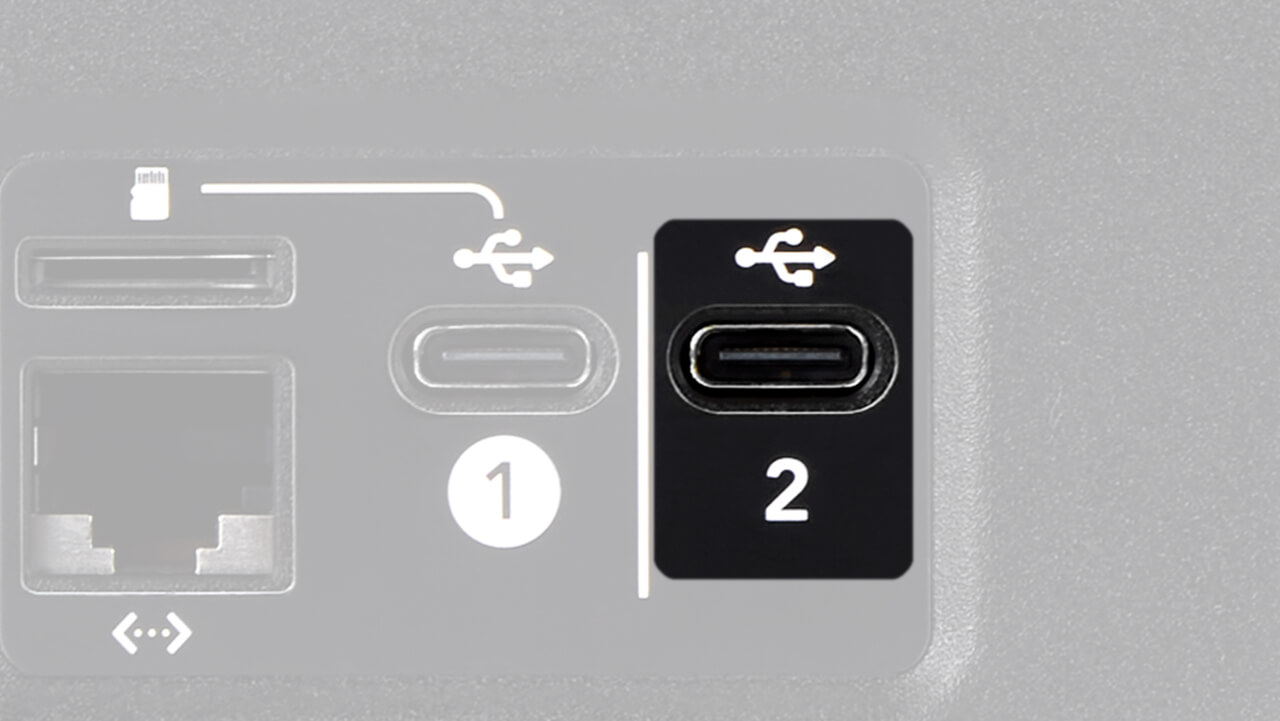 |
USB 보조(USB Secondary) RØDECaster Pro II는 'RØDECaster Pro II Secondary'라고 불리는 추가적인 USB 오디오 장치를 가지고 있습니다. RØDECaster Pro II 뒷면 USB 2 단자를 통해 사용할 수 있습니다. USB 1, USB 2 단자를 두 대의 컴퓨터에 연결하거나 하나의 컴퓨터에 동시에 연결하여 사용할 수 있습니다 (그저 추가적인 케이블과 컴퓨터에 여분의 USB 단자만 있으면 됩니다). |
Pro Tip
컴퓨터에 USB 포트를 추가로 연결할 수 없는 경우, USB 허브를 사용할 수 있습니다. 최고의 결과를 위해서 고품질의 USB3.0 허브를 사용하는 것을 권장합니다.
'RØDECaster Pro II Secondary'는 여러가지 상황에서 유용합니다. 예를 들어, 'RØDECaster Pro II Chat'을 의사소통 앱에 사용하는 경우, Spotify 같은 앱을 'RØDECaster Pro II Secondary'에 오디오를 추가적으로 라우팅해서 사용할 수 있습니다 (그저 'RØDECaster Pro II Secondary'를 앱 설정에서 출력 장치로 선택하면 됩니다). 이 소리는 USB 2를 할당한 페이더에 보내질 것입니다.
기억하세요. 'RØDECaster Pro II Secondary' 장치를 의사소통 앱에 연결하는 경우, 상대방은 출력 믹스를 사용자화 하지 않는 한 USB 1 포트를 통해서 연결되는 'RØDECaster Pro II Main'과 'RØDECaster Pro II Chat' 장치의 음원 소리를 포함한 메인 출력 믹스를 듣게 될 것입니다 (하단 참조).
또한 'RØDECaster Pro II Secondary' 출력 장치는 멀티트랙 출력이 아니라는 점도 중요합니다. 컴퓨터에는 항상 전체 출력 믹스가 전달됩니다. USB 2 포트는 스마트폰이나 태블릿에 RØDECaster Pro II를 연결하는 데에도 사용됩니다. MFi 인증을 받았기 때문에 iOS 장치와도 부드럽게 작동됩니다 (iOS 장치에 연결하려면 SC19와 같은 라이트닝 액새서리 케이블이 필요합니다. 일반 충전 케이블은 작동하지 않습니다). Mix-Minus도 사용할 수 있는데, 이는 통화를 할 때 중요한 기능입니다.
|
USB 출력을 위한 Mix-Minus USB 채널을 모바일 장치나 컴퓨터의 의사 소통 앱을 통하여 통화하기 위하여 사용하는 경우, 해당 채널에 Mix-Minus 사용을 권장합니다. 이것은 의사소통 앱에서 RØDECaster Pro II에 들어오는 자기 자신의 소리를 제외하고 들을 수 있게 하는 유용한 기능을 의미합니다. 이는 통화를 할 때 에코가 생기는 것을 방지합니다. 상대방이 자신의 목소리 뿐만 아니라 모든 소리를 듣게 되기 때문에 매우 방해가 될 수 있습니다 (특히 약간 소리가 딜레이 되기 때문이죠). 이 기능을 활성화하려면, 구성하고자 하는 USB 채널의 채널 설정 화면에 가서 '라우팅' > 'Mix-Minus'를 탭하거나 설정에 간 다음 '출력' > '라우팅' > 'Mix-Minus'을 탭합니다. 참고: USB Chat, USB 2에는 Mix-Minus가 기본적으로 활성화 되어 있습니다. |
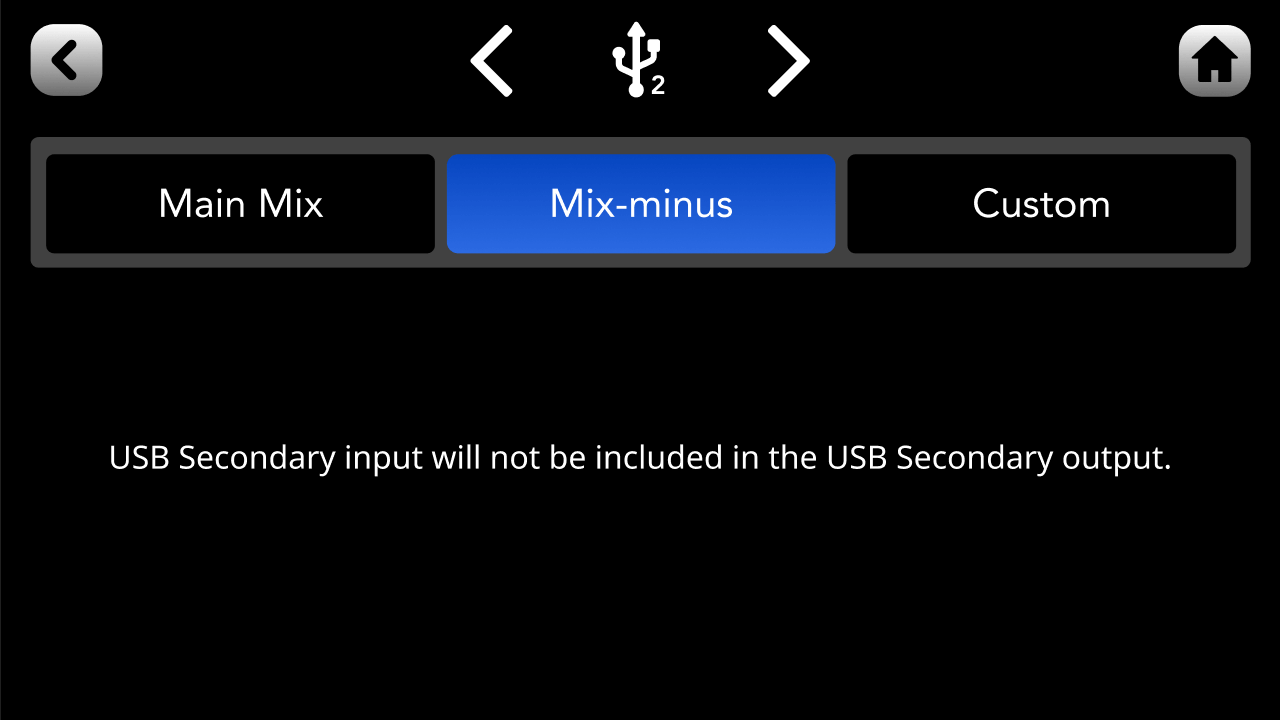 |
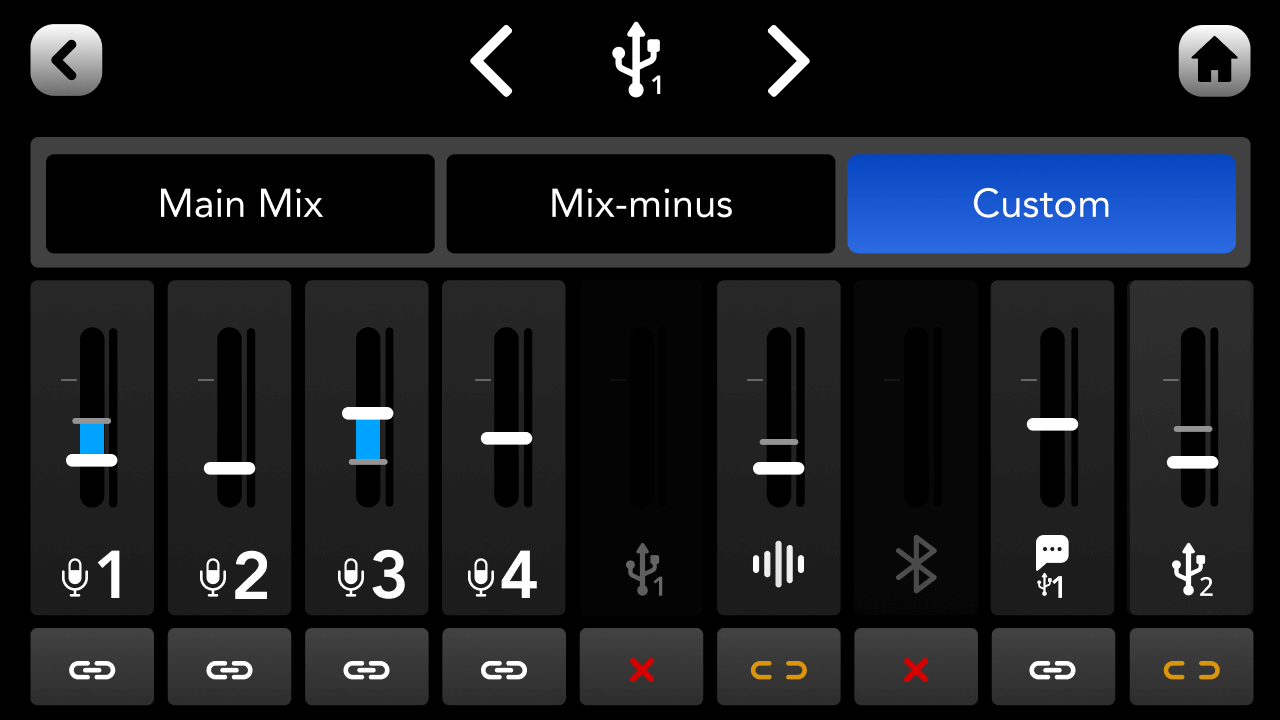 |
USB 출력을 위한 커스텀 라우팅 언급했던 것과 같이, 기본적으로는, 메인 오디오 믹스가 RØDECaster Pro II의 모든 USB 출력에 전달됩니다 (USB Chat, USB 2에는 Mix-Minus가 적용되어 있는 상태로 전달됩니다). 하지만, 이는 녹음이나 스트리밍 상황에서 USB 출력에 특정 오디오 입력을 보내고 싶지 않거나, 다른 볼륨 레벨로 보내고 싶을 때 문제가 될 수 있습니다. 예를 들어, USB 1에 보내는 게임 소리를 USB 2를 사용하는 채팅 앱에는 보내고 싶지 않을 때라거나, 그냥 그 소리를 줄이고 싶을 때가 있죠. 이 문제를 해결하기 위해, USB 1, USB Chat, USB 2에 서브 믹스를 설정하면 각각의 USB 출력에 대해 보내지는 오디오 입력을 완전히 제어할 수 있게 됩니다. 이 기능을 사용하려면, 구성하고자 하는 USB 채널의 채널 설정 화면에 가서 '라우팅' > '커스텀'을 탭하거나, 설정에 간 다음 '출력' > '라우팅' > '커스텀'을 탭합니다. 커스텀 라우팅 설정 화면에서는, 각각의 입력 트랙에 대해 레벨을 제어하고 뮤트하고 링크를 걸 수 있습니다. 이 기능에 대해서는 가이드의 '채널 및 출력 세팅하기' 단계를 통해 더 자세히 알아보세요. |

댓글목록 0
댓글 포인트 안내